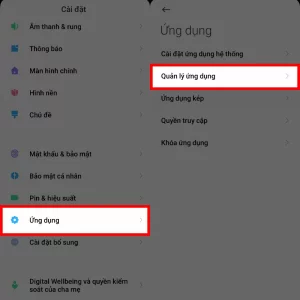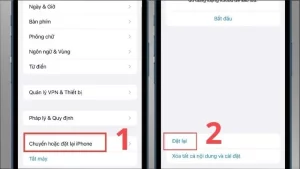Chào bạn,
Chiếc điện thoại thông minh của chúng ta ngày càng trở nên phức tạp và quan trọng trong cuộc sống hàng ngày. Để đảm bảo thiết bị luôn hoạt động ổn định, mượt mà và an toàn, việc “cập nhật phần mềm điện thoại” là một việc làm không thể bỏ qua. Mỗi bản cập nhật không chỉ mang đến những tính năng mới thú vị mà còn vá lỗi, tăng cường bảo mật và tối ưu hóa hiệu suất. Tuy nhiên, không phải ai cũng biết cách thực hiện việc này một cách đúng đắn. Đừng lo lắng nhé, hôm nay mình sẽ cung cấp “hướng dẫn cập nhật phần mềm điện thoại” chi tiết cho cả Android và iPhone, giúp bạn dễ dàng nâng cấp dế yêu của mình.
Tại sao bạn nên cập nhật phần mềm điện thoại?
Việc trì hoãn cập nhật phần mềm có thể khiến bạn bỏ lỡ nhiều lợi ích quan trọng, thậm chí đối mặt với rủi ro.

Tính năng mới và cải tiến trải nghiệm người dùng
- Tính năng độc đáo: Mỗi bản cập nhật lớn của Android (ví dụ: từ Android 14 lên Android 15) hay iOS (ví dụ: từ iOS 17 lên iOS 18) thường đi kèm với hàng loạt tính năng mới hấp dẫn. Đó có thể là giao diện mới, cải tiến camera, các tùy chọn cá nhân hóa, hoặc những công cụ hữu ích giúp bạn làm việc và giải trí hiệu quả hơn.
- Cải thiện giao diện: Các bản cập nhật thường mang đến sự tinh chỉnh về giao diện người dùng, giúp điện thoại dễ nhìn, dễ thao tác và hiện đại hơn.
- Nâng cao hiệu suất: Các nhà phát triển luôn nỗ lực tối ưu hóa phần mềm để giúp điện thoại chạy mượt mà hơn, mở ứng dụng nhanh hơn và phản hồi tốt hơn, đặc biệt trên các thiết bị cũ.

Vá lỗi và tăng cường bảo mật
- Sửa lỗi phần mềm: Không có phần mềm nào là hoàn hảo. Các bản cập nhật nhỏ (ví dụ: iOS 17.4.1 hay bản vá bảo mật Android hàng tháng) thường tập trung vào việc khắc phục các lỗi (bug) còn tồn đọng, giúp ứng dụng và hệ thống hoạt động ổn định hơn, tránh các tình trạng treo máy, thoát ứng dụng đột ngột.
- Bảo vệ khỏi các mối đe dọa: Thế giới mạng luôn tiềm ẩn những mối nguy hiểm mới. Các bản cập nhật phần mềm bao gồm các bản vá bảo mật quan trọng, giúp bảo vệ điện thoại của bạn khỏi các lỗ hổng an ninh, virus, mã độc và các cuộc tấn công mạng mới nhất. Nếu bạn không cập nhật, điện thoại của bạn có thể dễ bị tấn công hơn.
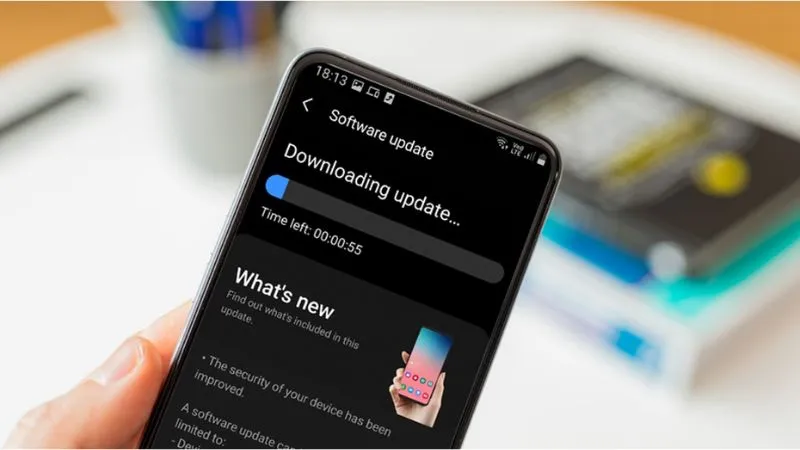
Tối ưu hóa pin và khả năng tương thích
- Cải thiện thời lượng pin: Đôi khi, một lỗi phần mềm có thể khiến pin điện thoại hao nhanh bất thường. Các bản cập nhật thường đi kèm với các cải tiến về quản lý năng lượng, giúp tối ưu hóa thời lượng pin.
- Tương thích ứng dụng tốt hơn: Các ứng dụng thường được phát triển dựa trên phiên bản hệ điều hành mới nhất. Nếu bạn không cập nhật, một số ứng dụng có thể không hoạt động đúng cách, không tương thích hoặc không thể cài đặt được.
Ví dụ thực tế: “Trước đây tôi ít khi để ý đến việc cập nhật phần mềm, điện thoại dùng cứ thấy chậm dần. Sau khi nghe bạn bè khuyên, tôi thử cập nhật lên iOS mới nhất. Mặc dù là chiếc iPhone cũ, nhưng tôi thấy máy chạy mượt mà hơn hẳn, pin cũng dùng được lâu hơn một chút, và có thêm vài tính năng hay ho nữa. Từ đó, cứ có cập nhật là tôi tải về ngay,” chị Linh, một người dùng iPhone, chia sẻ.
Chuẩn bị trước khi cập nhật phần mềm điện thoại: Bước quan trọng không thể bỏ qua!
Trước khi bắt đầu quá trình cập nhật, bạn cần thực hiện một số bước chuẩn bị quan trọng để đảm bảo mọi thứ diễn ra suôn sẻ và an toàn cho dữ liệu của bạn.
Bước 1: Sao lưu toàn bộ dữ liệu quan trọng
Mặc dù việc cập nhật phần mềm hiếm khi gây mất dữ liệu, nhưng không ai muốn đối mặt với rủi ro. Việc sao lưu giúp bạn an tâm tuyệt đối.
- Đối với Android:
- Sao lưu lên Google Drive: Vào Cài đặt > Google > Sao lưu. Bật Sao lưu bằng Google One và chọn Sao lưu ngay bây giờ.
- Sao lưu ảnh/video lên Google Photos: Đảm bảo tính năng Sao lưu và đồng bộ hóa đã bật trong ứng dụng Google Photos.
- Sao lưu sang máy tính: Kết nối điện thoại với máy tính, sao chép các thư mục ảnh, video, tài liệu quan trọng.
- Đối với iPhone:
- Sao lưu lên iCloud: Vào Cài đặt > [Tên của bạn] > iCloud > Sao lưu iCloud. Đảm bảo Sao lưu iCloud đang bật và chạm Sao lưu bây giờ.
- Sao lưu bằng máy tính (iTunes/Finder): Kết nối iPhone với máy tính, mở iTunes/Finder, chọn thiết bị và chọn Sao lưu ngay bây giờ. Nên chọn Mã hóa bản sao lưu cục bộ để bảo vệ dữ liệu.
Bước 2: Đảm bảo pin đủ sạc
- Điện thoại của bạn nên có ít nhất 50% pin trở lên trước khi bắt đầu cập nhật.
- Tốt nhất là cắm sạc trong suốt quá trình tải xuống và cài đặt bản cập nhật. Nếu điện thoại hết pin giữa chừng, quá trình cập nhật có thể bị gián đoạn và gây lỗi nghiêm trọng cho hệ thống.
Bước 3: Đảm bảo kết nối Wi-Fi ổn định
- Bản cập nhật phần mềm thường có dung lượng lớn (vài trăm MB đến vài GB). Sử dụng Wi-Fi sẽ giúp quá trình tải xuống nhanh hơn, tiết kiệm dữ liệu di động và ít bị gián đoạn hơn.
- Đảm bảo tín hiệu Wi-Fi mạnh và ổn định.
Bước 4: Giải phóng dung lượng lưu trữ (nếu cần)
- Để tải về và cài đặt bản cập nhật, điện thoại của bạn cần một lượng không gian lưu trữ trống nhất định (thường là vài GB).
- Kiểm tra dung lượng:
- Android: Vào Cài đặt > Chăm sóc pin và thiết bị (hoặc Lưu trữ).
- iPhone: Vào Cài đặt > Cài đặt chung > Dung lượng iPhone.
- Nếu dung lượng gần đầy, hãy xóa bớt ảnh, video không cần thiết, gỡ cài đặt các ứng dụng ít dùng hoặc chuyển chúng lên đám mây.
Hướng dẫn cập nhật phần mềm điện thoại Android
Các bước cập nhật trên điện thoại Android có thể hơi khác nhau tùy thuộc vào nhà sản xuất (Samsung, Xiaomi, Oppo, Google Pixel…) và phiên bản Android hiện tại của bạn, nhưng về cơ bản sẽ theo quy trình sau:
- Bước 1: Mở Cài đặt:
- Tìm và chạm vào biểu tượng Cài đặt (Settings) trên màn hình chính hoặc trong ngăn kéo ứng dụng.
- Bước 2: Tìm mục Cập nhật phần mềm:
- Cuộn xuống dưới cùng và tìm mục Hệ thống (System), sau đó chọn Cập nhật hệ thống (System Update) hoặc Cập nhật phần mềm (Software Update).
- Lưu ý: Đối với một số hãng, mục này có thể nằm trong Giới thiệu điện thoại (About Phone) hoặc Quản lý chung (General management).
- Bước 3: Kiểm tra và tải về bản cập nhật:
- Chạm vào Kiểm tra cập nhật (Check for updates).
- Nếu có bản cập nhật mới, điện thoại sẽ hiển thị thông tin chi tiết về bản cập nhật đó (phiên bản, dung lượng, các tính năng mới/sửa lỗi).
- Chạm vào Tải xuống và cài đặt (Download and install) hoặc Tải về (Download).
- Bước 4: Cài đặt bản cập nhật:
- Sau khi tải về hoàn tất, điện thoại sẽ hỏi bạn có muốn cài đặt ngay bây giờ hay cài đặt vào ban đêm.
- Chọn Cài đặt ngay (Install now) hoặc Cài đặt vào ban đêm (Install overnight) tùy thuộc vào thời gian rảnh của bạn.
- Điện thoại sẽ khởi động lại và bắt đầu quá trình cài đặt. Quá trình này có thể mất một vài phút đến vài chục phút tùy thuộc vào kích thước bản cập nhật và tốc độ xử lý của máy. Đừng ngắt kết nối nguồn hoặc tắt máy trong lúc này.
- Bước 5: Hoàn tất:
- Sau khi cài đặt xong, điện thoại sẽ khởi động lại và bạn sẽ thấy màn hình chào mừng với phiên bản Android mới.
- Bạn có thể kiểm tra lại phiên bản trong Cài đặt > Giới thiệu điện thoại > Phiên bản Android.
Hướng dẫn cập nhật phần mềm điện thoại iPhone (iOS)
Việc cập nhật iOS trên iPhone thường rất đơn giản và đồng nhất giữa các đời máy.
- Bước 1: Đảm bảo đã thực hiện các bước chuẩn bị (Sao lưu, sạc pin, Wi-Fi ổn định, dung lượng trống).
- Bước 2: Mở Cài đặt:
- Chạm vào biểu tượng Cài đặt (Settings) trên màn hình chính.
- Bước 3: Tìm mục Cập nhật phần mềm:
- Chọn Cài đặt chung (General).
- Chạm vào Cập nhật phần mềm (Software Update).
- Bước 4: Kiểm tra và tải về bản cập nhật:
- iPhone sẽ tự động kiểm tra các bản cập nhật mới.
- Nếu có bản cập nhật, bạn sẽ thấy thông tin về phiên bản iOS mới.
- Chạm vào Tải về và cài đặt (Download and Install).
- Nhập mật khẩu iPhone của bạn (mật mã mở khóa màn hình) nếu được yêu cầu.
- Bước 5: Cài đặt bản cập nhật:
- Sau khi tải về xong, bạn có thể chọn Cài đặt bây giờ (Install Now) để bắt đầu quá trình.
- iPhone sẽ khởi động lại và hiển thị logo Apple cùng thanh tiến trình cài đặt. Tuyệt đối không tắt nguồn hoặc ngắt kết nối nguồn trong quá trình này.
- Bước 6: Hoàn tất:
- Sau khi quá trình cài đặt hoàn tất, iPhone sẽ khởi động lại và bạn sẽ được chào đón bằng màn hình “Hello” hoặc màn hình khóa đã quen thuộc với phiên bản iOS mới.
- Bạn có thể kiểm tra lại phiên bản trong Cài đặt > Cài đặt chung > Giới thiệu > Phiên bản iOS.
Mẹo nhỏ: Bạn có thể bật Tự động cập nhật (Automatic Updates) trong mục Cập nhật phần mềm trên cả Android và iPhone để điện thoại tự động tải về và cài đặt các bản cập nhật khi bạn không sử dụng (thường là vào ban đêm). Tuy nhiên, đối với các bản cập nhật lớn, nhiều người vẫn thích tự kiểm soát để tránh gặp phải các lỗi phát sinh ngoài ý muốn (dù hiếm khi xảy ra).
Các sự cố thường gặp khi cập nhật phần mềm và cách khắc phục
- Không tìm thấy bản cập nhật:
- Kiểm tra lại kết nối Wi-Fi.
- Đảm bảo điện thoại của bạn đủ điều kiện nhận bản cập nhật (một số mẫu điện thoại cũ có thể không được hỗ trợ cập nhật lên phiên bản mới nhất).
- Thử khởi động lại điện thoại.
- Không đủ dung lượng lưu trữ:
- Điện thoại sẽ báo lỗi không đủ dung lượng. Hãy xóa bớt dữ liệu, ứng dụng hoặc chuyển sang thẻ nhớ/đám mây.
- Quá trình tải xuống bị kẹt hoặc chậm:
- Kiểm tra lại kết nối Wi-Fi. Thử chuyển sang một mạng Wi-Fi khác hoặc khởi động lại router.
- Tạm dừng và tiếp tục tải xuống.
- Điện thoại bị treo trong quá trình cài đặt:
- Đừng hoảng sợ và không rút sạc hay tắt nguồn đột ngột. Hãy chờ thêm một lúc.
- Nếu điện thoại treo quá lâu (ví dụ: hơn 30 phút), bạn có thể thử khởi động lại cưỡng bức (Force Restart) thiết bị. Cách này khác nhau tùy dòng điện thoại, bạn có thể tìm kiếm hướng dẫn cụ thể cho mẫu máy của mình. Sau khi khởi động lại, quá trình cài đặt có thể tiếp tục hoặc bạn sẽ phải thử lại.
- Pin hao nhanh sau khi cập nhật:
- Đây là tình trạng khá phổ biến sau một bản cập nhật lớn, vì hệ thống cần thời gian để tối ưu hóa lại các ứng dụng và tiến trình nền. Hãy sử dụng điện thoại bình thường trong 1-2 ngày, pin thường sẽ ổn định trở lại. Nếu không, hãy thử kiểm tra các ứng dụng ngốn pin trong cài đặt.
- Ứng dụng không tương thích/lỗi sau cập nhật:
- Thử cập nhật ứng dụng đó lên phiên bản mới nhất trên Google Play Store hoặc App Store.
- Nếu vẫn lỗi, bạn có thể thử xóa bộ nhớ đệm (Clear cache) hoặc xóa dữ liệu (Clear data) của ứng dụng đó (lưu ý xóa dữ liệu sẽ mất các cài đặt và tài khoản của ứng dụng).
Kết luận
“Cập nhật phần mềm điện thoại” là một việc làm cần thiết và có lợi ích lâu dài cho thiết bị của bạn. Nó không chỉ mang đến trải nghiệm người dùng tốt hơn với các tính năng mới mà còn là tấm lá chắn bảo vệ điện thoại khỏi những rủi ro bảo mật và giúp khắc phục các lỗi phần mềm.
Với “hướng dẫn cập nhật phần mềm điện thoại” chi tiết cho cả Android và iPhone mà mình vừa chia sẻ, hy vọng bạn đã có đủ thông tin để tự tin thực hiện việc này một cách an toàn và hiệu quả. Hãy luôn giữ cho chiếc điện thoại của mình được cập nhật để tận hưởng những trải nghiệm tốt nhất nhé!